- 1成功的四大天敌(一)_真正用功都是润物无声
- 2Data truncation: Out of range value for column ‘id‘ at row 1_data truncation: out of range value for column 'id
- 3MPU6050的数据获取、分析与处理_加速度计的x轴分量寄存器是什么
- 4python贪吃蛇设计思路_Python制作AI贪吃蛇,很多很多细节、思路都写下来了!
- 5【随笔】Git 高级篇 -- 不带 source 参数的命令 git fetch & git push(三十九)_git fetch可以不填参数吗
- 6数据归一化处理_2、在第1题的处理的基础上,对其中的speed和height数据进行归一化处理,并绘制这两
- 7C++比较运算符解释_c++a=b(a,c)
- 8ORB-SLAM3的CMake与ROS编译以及测试(亲自总结,亲测可用)_基于ros2实现orb-slam3
- 9linux入门到精通-第十九章-libevent(开源高性能事件通知库)
- 10【资源】TrollStore 巨魔商店安装教程(最新)
AMD显卡AI绘图Stable Diffusion秋葉整合包教程_秋叶 sd amd 整合包
赞
踩
AMD显卡AI绘图Stable Diffusion秋葉整合包教程

Stable Diffusion是一个开源的深度学习模型,专门用于生成高质量的图像。它能够根据用户输入的文字描述来生成相应的图像,或者对已有的图像进行编辑和风格转换。Stable Diffusion的一个重要特点是其能够在相对较低的计算资源下运行,这使得它不仅适合于研究和开发环境,也适合于个人用户和小型团队使用。
在此,特别感谢B站UP主秋葉aaaki的贡献,他为广大用户提供了易于使用的“绘世”一键整合包。该整合包支持AMD显卡,用户可以通过直接下载并运行整合包,迅速开始AI绘图的旅程。
SD一键整合包我替大家拿来并整理好上传到网盘了,无需自行查找,需要的小伙伴文末扫码直接找我拿就行。
教程步骤
1. 下载整合包
请访问以下链接下载整合包:https://xueshu.fun/4091/在页面右侧区域点击“下载”按钮即可开始下载。
2. 解压整合包
完成下载后,解压缩文件到您的计算机上。为避免可能的路径问题,请确保解压路径不包含中文字符。解压后,您将看到如下图所示的文件结构,双击运行A启动器.exe。

解压后的文件结构
3. 安装必要的.NET组件
如果您的计算机未安装.NET运行环境,运行启动器时会弹出提示。请点击“是”下载并安装所需的.NET组件。

.NET安装提示
4. 下载附加组件
安装.NET组件后,请重新打开.exe文件,程序会自动下载所需的附加组件。

下载附加组件
5. 确认长路径支持
在下载过程中,可能会出现关于长路径的提示。请点击“是”以确保程序能够正确处理长文件路径。

长路径支持提示
6. 启动整合包
按照提示操作后,启动页面将如下图所示。

启动页面
7. 设置显卡选项
在启动页面,根据您的需要设置显卡选项。
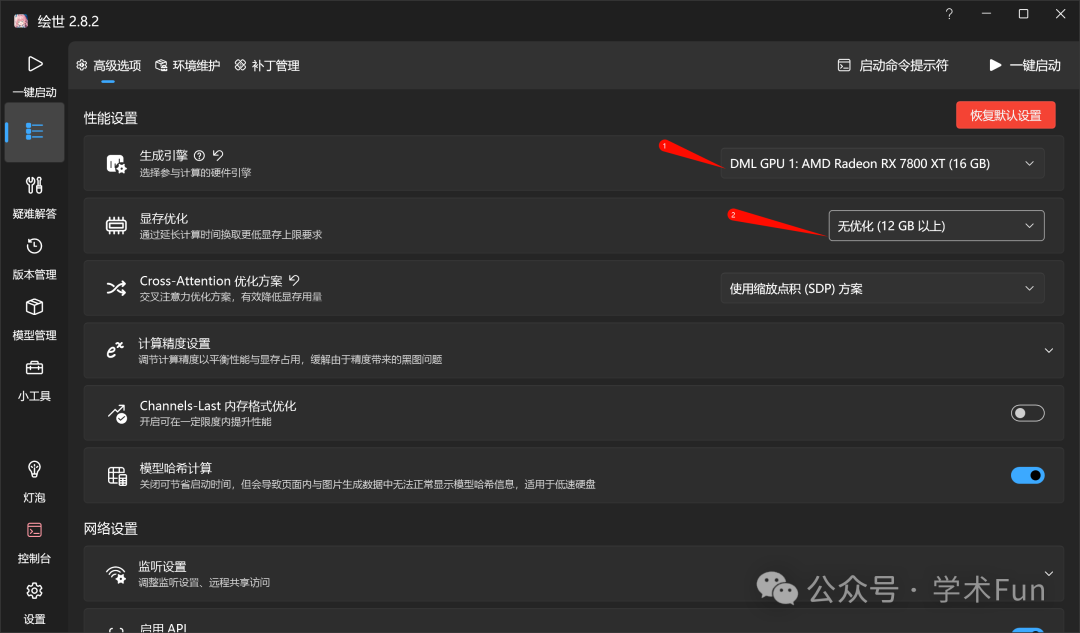
显卡选项设置
8. 访问并使用Stable Diffusion
点击“一键启动”后,您可以通过浏览器访问http://127.0.0.1:7860/,此时您将在浏览器中进入Stable Diffusion的界面,开始创作您的AI绘图。

Stable Diffusion界面
按照上述步骤操作,您现在应该已经成功启动了Stable Diffusion秋葉整合包,并准备好在您的AMD显卡上进行AI绘图了。祝您创作愉快!
写在最后
AIGC技术的未来发展前景广阔,随着人工智能技术的不断发展,AIGC技术也将不断提高。未来,AIGC技术将在游戏和计算领域得到更广泛的应用,使游戏和计算系统具有更高效、更智能、更灵活的特性。同时,AIGC技术也将与人工智能技术紧密结合,在更多的领域得到广泛应用,对程序员来说影响至关重要。未来,AIGC技术将继续得到提高,同时也将与人工智能技术紧密结合,在更多的领域得到广泛应用。
感兴趣的小伙伴,赠送全套AIGC学习资料和安装工具,包含AI绘画、AI人工智能等前沿科技教程,模型插件,具体看下方。

一、AIGC所有方向的学习路线
AIGC所有方向的技术点做的整理,形成各个领域的知识点汇总,它的用处就在于,你可以按照下面的知识点去找对应的学习资源,保证自己学得较为全面。


二、AIGC必备工具
工具都帮大家整理好了,安装就可直接上手!

三、最新AIGC学习笔记
当我学到一定基础,有自己的理解能力的时候,会去阅读一些前辈整理的书籍或者手写的笔记资料,这些笔记详细记载了他们对一些技术点的理解,这些理解是比较独到,可以学到不一样的思路。


四、AIGC视频教程合集
观看全面零基础学习视频,看视频学习是最快捷也是最有效果的方式,跟着视频中老师的思路,从基础到深入,还是很容易入门的。

五、实战案例
纸上得来终觉浅,要学会跟着视频一起敲,要动手实操,才能将自己的所学运用到实际当中去,这时候可以搞点实战案例来学习。

 若有侵权,请联系删除
若有侵权,请联系删除


